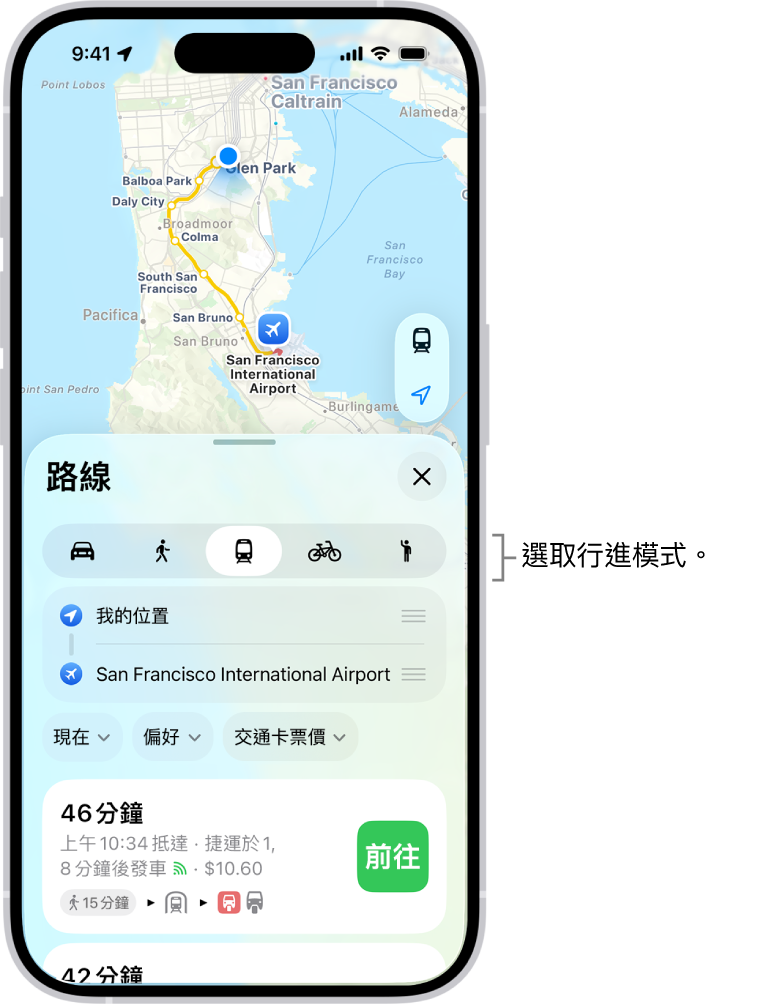iPhone 使用手冊
- 歡迎使用
-
-
- 相容於 iOS 26 的 iPhone 機型
- iPhone 11
- iPhone 11 Pro
- iPhone 11 Pro Max
- iPhone SE(第二代)
- iPhone 12 mini
- iPhone 12
- iPhone 12 Pro
- iPhone 12 Pro Max
- iPhone 13 mini
- iPhone 13
- iPhone 13 Pro
- iPhone 13 Pro Max
- iPhone SE(第三代)
- iPhone 14
- iPhone 14 Plus
- iPhone 14 Pro
- iPhone 14 Pro Max
- iPhone 15
- iPhone 15 Plus
- iPhone 15 Pro
- iPhone 15 Pro Max
- iPhone 16
- iPhone 16 Plus
- iPhone 16 Pro
- iPhone 16 Pro Max
- iPhone 16e
- iPhone 17
- iPhone 17 Pro
- iPhone 17 Pro Max
- iPhone Air
- 設定基本功能
- 將 iPhone 打造成你的個人風格
- 拍攝絕佳的照片和影片
- 與親朋好友保持聯繫
- 與家人共享功能
- 使用 iPhone 處理日常大小事
- Apple 支援提供的專家建議
-
- iOS 26 的新功能
-
- 指南針
- 捷徑
- 提示
-
- 開始使用輔助使用功能
- 設定時使用輔助使用功能
- 更改 Siri 輔助使用設定
- 快速開啟或關閉輔助使用功能
- 與另一部裝置共享你的「輔助使用」設定
- 版權聲明與商標
在 iPhone 上使用「地圖」
你可以使用「地圖」App、「地圖」小工具、Siri、CarPlay 或其他裝置來取得導航路線。你也可以出發前先在 Mac 上取得地圖。
【注意】某些功能不適用於部分國家或地區。請參閱:iOS 和 iPadOS 功能特色適用範圍網站。
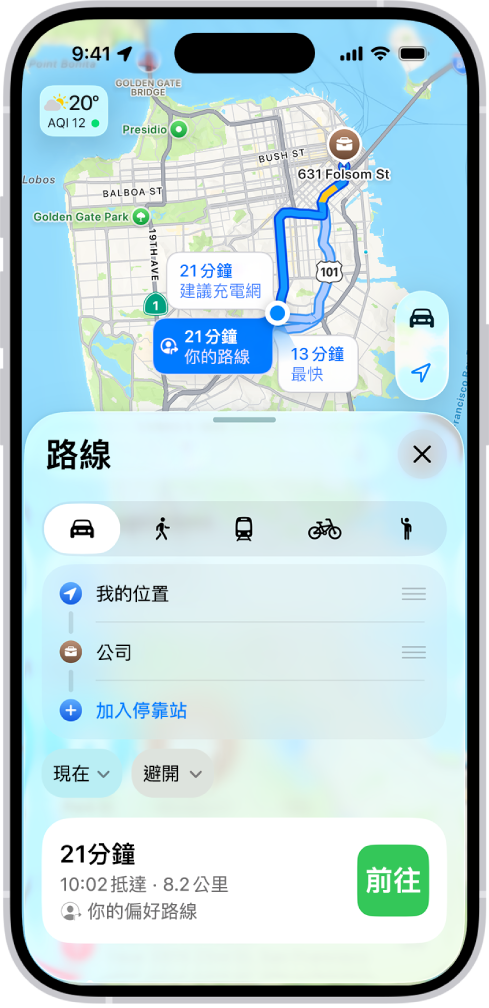
【重要事項】若要取得路線,iPhone 必須連接網際網路且「準確位置」必須開啟。可能需要支付行動數據的費用(請參閱:檢視或更改行動數據設定)。
取得路線
使用「地圖」小工具
使用 CarPlay、Mac 或 Apple Watch 取得路線
除了使用 iPhone 以外,你也可以從以下位置取得路線:
你的車輛:將 iPhone 連接到 CarPlay 後,你可以使用 CarPlay 取得行車路線、估計你的到達時間等。請參閱:使用 CarPlay 取得轉向導航路線。
你的 Mac:開始長途旅行或一天的自行車行程之前,你可以在 Mac 上規劃路線,然後選擇「檔案」>「分享」>「傳送給 [你的 iPhone]」。請參閱「Mac 版地圖使用手冊」中的規劃路線。
你的 Apple Watch:你可以使用 Apple Watch 取得開車、步行、大眾運輸和騎車路線,而你可以在錶盤和 iPhone 上跟隨這些路線。請參閱「Apple Watch 使用手冊」中的在 Apple Watch 上取得路線。
若你已登入你的「Apple 帳號」,你可以在 iPhone 和其他裝置間接力作業來在其他位置查看路線。
Siri:你可以使用 Siri 來取得路線,專心駕駛。例如,你可以跟 Siri 說:「幫我找充電站」或「顯示回家的路線」。請參閱:使用 Siri 來取得路線。
感謝您的寶貴意見。